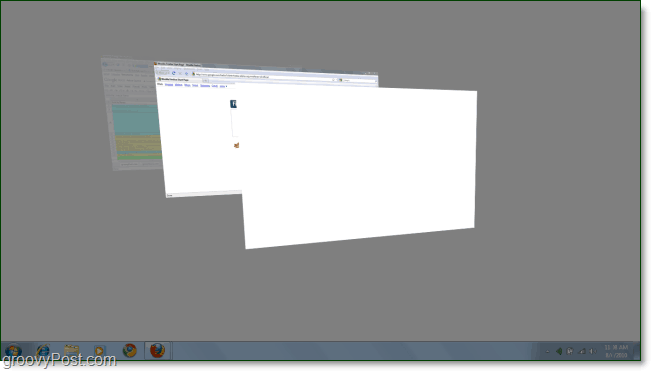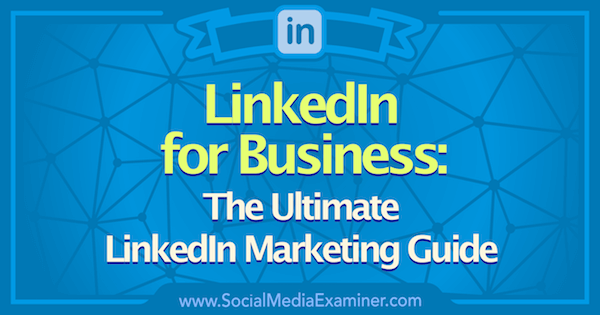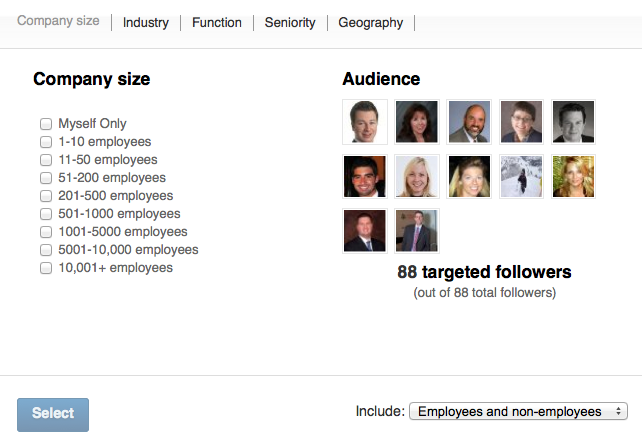Kako uporabiti tipko Shift za učinke počasnega gibanja v sistemu Windows 7
Microsoft Vindovs 7 Registra Geek Stvari / / March 18, 2020
 Pogosto se zdi, da so številne animacije v operacijskem sistemu Windows 7 hitrejše od naboja. Predvsem je meni Flip 3D nekoliko prehiter. Če ti želite, da te animacije začasno upočasnite s pritiskom na dodatno tipko, tukaj je, kako to storiti s "počasno" nastavitvijo registra.
Pogosto se zdi, da so številne animacije v operacijskem sistemu Windows 7 hitrejše od naboja. Predvsem je meni Flip 3D nekoliko prehiter. Če ti želite, da te animacije začasno upočasnite s pritiskom na dodatno tipko, tukaj je, kako to storiti s "počasno" nastavitvijo registra.
Kako omogočiti učinke počasne animacije v operacijskem sistemu Windows 7
1. korak - Odprite Regedit
Kliknite the Windows Start Menu Orb, v polju za iskanje Vtipkajte v regedit in potem PritisniteVnesite.
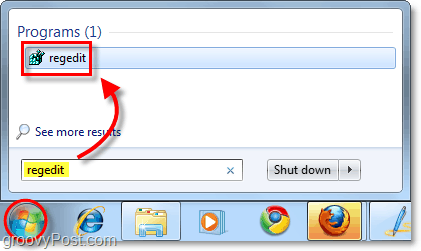
2. korak - Brskajte po pravilnem registrskem ključu
Odpre se urejevalnik registra. Z levim podoknom se pomaknite do te tipke:
HKEY_CURRENT_USERS Programska opremaMicrosoftWindowsDWM
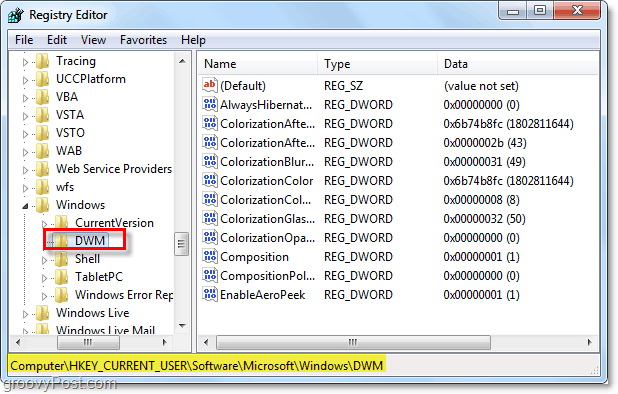
3. korak - Ustvarite novo DWORD v ključu DWM
Desni klik the DWM ključ in IzberiteNovo> DWORD (32-bitna) vrednost.*
*Če uporabljate 64-bitni sistem, je 32-bitni DWORD bo še vedno deloval.
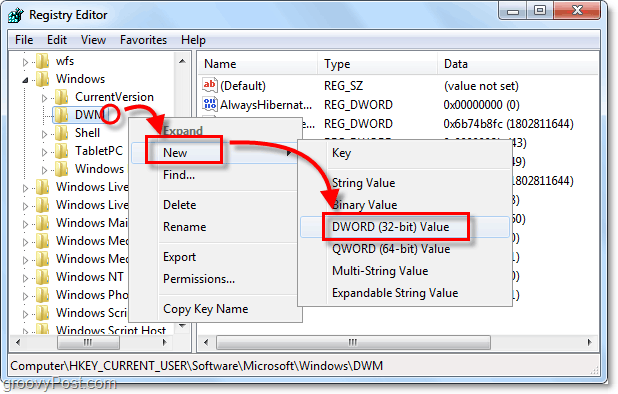
4. korak - Preimenujte novo DWORD
Desni klik nova DWORD - nova vrednost št. 1- in IzberitePreimenujte. Vnesite naslednje ime:
AnimacijeShiftKey
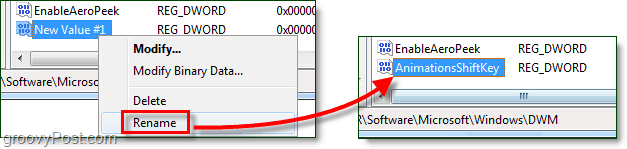
5. korak - Podatke o vrednosti DWORD nastavite na 1
Dvojni klik DWORD animacijeShiftKey, ki ste ga pravkar ustvarili in Spremeni se the Podatki o vrednosti do 1, Šestnajstiško. Kliknitev redu ko končate.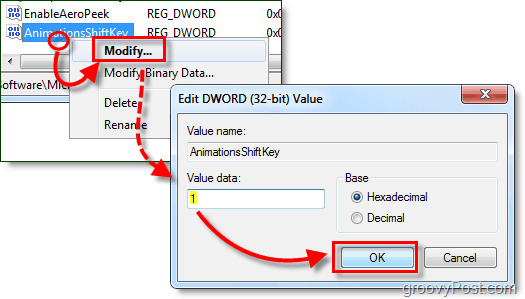
6. korak - Znova zaženite računalnik
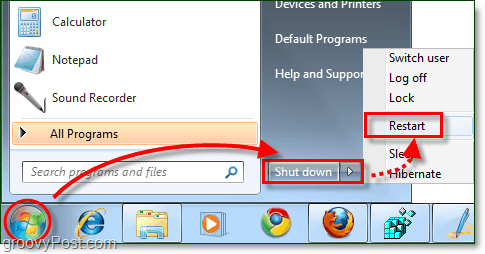
Končano!
Zdaj ste pripravljeni aktivirati učinke počasnega gibanja. Preprosto držite tipko Shift vsakič, ko boste v sistemu Windows 7 zaigrali animacijo, upočasnila se bo do "bullet time" hitrosti.
Nekaj različnih primerov PritisniteShift:
- DržiShift kdaj ti Kliknite gumb za zmanjšanje.
- DržiShift medtem v Alt + Tab meni
- DržiShift v Flip 3D (Ctrl + Winkey + Tab)
- DržiShift kdaj odpiranje novih oken.
Toda to je le nekaj od mnogih možnosti - poskusite! Konec koncev vam ni mogoče pokazati, kaj je Windows 7; to morate izkusiti sami.